Linux系统下轻松安装WebP指南
linux系统安装webp
作者:IIS7AI 时间:2025-01-11 16:40
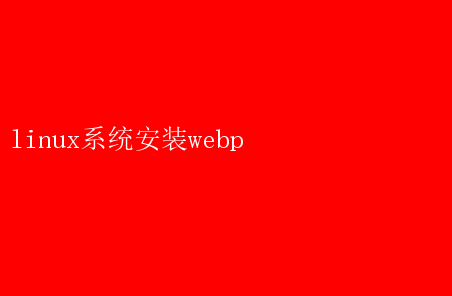
Linux系统安装WebP:提升图像压缩效率与加载速度的必备步骤 在如今的互联网环境中,图像作为信息传递的重要载体,其质量和加载速度直接关系到用户体验
为了在保证图像质量的同时,减少文件大小并提升加载速度,Google开发了一种名为WebP的图像格式
WebP通过更高效的压缩算法,实现了在相同质量下比JPEG和PNG等格式更小的文件体积,从而有效节省带宽,加快网页加载速度
对于使用Linux系统的用户来说,安装WebP及相关工具将极大地提升图像处理的便捷性和效率
本文将详细介绍如何在Linux系统中安装WebP,并探讨其使用方法和优势
一、WebP格式概述 WebP是一种有损压缩格式,旨在提供更高的压缩率,同时保持较好的图像质量
与传统的JPEG和PNG格式相比,WebP在同等质量下可以显著减少文件大小,这对于提升网页加载速度和节省带宽具有重要意义
WebP不仅支持有损压缩,还支持无损压缩和透明度(Alpha通道),使其能够广泛应用于网页、移动应用和社交媒体等领域
二、Linux系统安装WebP 在Linux系统中,安装WebP及相关工具可以通过包管理工具来实现
以下是针对不同Linux发行版的安装步骤: 1. Debian/Ubuntu系统 对于基于Debian的Linux发行版,如Ubuntu,可以使用`apt-get`命令来安装WebP库和开发工具
首先,更新包列表: sudo apt-get update 然后,安装`libwebp-dev`包,这个包包含了WebP的库文件和开发头文件,可以用于编译和开发使用WebP的应用程序: sudo apt-get install libwebp-dev 此外,还可以安装`webp`包,这个包包含了用于转换图像格式的命令行工具,如`cwebp`和`dwebp`: sudo apt-get install webp 2. CentOS/RHEL系统 对于基于Red Hat的Linux发行版,如CentOS和RHEL,可以使用`yum`命令来安装WebP
首先,安装`libwebp-devel`包: sudo yum install libwebp-devel 同样,如果需要命令行工具,可以安装`webp`包(如果可用): sudo yum install webp 注意:在某些版本的CentOS或RHEL中,可能需要启用额外的软件仓库或使用`dnf`命令代替`yum`命令
3. 其他Linux发行版 对于其他Linux发行版,如Arch Linux、Fedora、openSUSE等,可以使用各自的包管理工具来安装WebP
例如,在Arch Linux中,可以使用`pacman`命令: sudo pacman -S webp 在Fedora中,可以使用`dnf`命令: sudo dnf install webp 在openSUSE中,可以使用`zypper`命令: sudo zypper install webp 三、使用WebP工具 安装完成后,可以使用WebP提供的命令行工具来处理图像
以下是几个常用的工具和命令: 1. cwebp `cwebp`是一个用于将其他格式的图像转换为WebP格式的命令行工具
例如,将一张PNG格式的图像转换为WebP格式: cwebp input.png -o output.webp 可以通过调整参数来控制输出图像的质量和压缩率
例如,使用`-q`参数来设置质量等级(范围为0到100,其中100为最高质量): cwebp -q 80 input.png -o output.webp 2. dwebp `dwebp`是一个用于将WebP格式的图像转换回其他格式的命令行工具
例如,将一张WebP格式的图像转换回PNG格式: dwebp input.webp -o output.png 同样,可以通过调整参数来控制输出图像的质量
3. webpmux `webpmux`是一个用于处理WebP图像元数据的命令行工具
例如,可以为WebP图像添加元数据: webpmux -set metadata metadata.txt input.webp -o output.webp 四、查看WebP图像 虽然WebP格式具有诸多优势,但并非所有Linux发行版的文件管理器都能直接显示WebP图像
为了在Linux系统中查看WebP图像,需要安装额外的加载器或插件
以下是针对不同桌面环境的安装步骤: 1. GNOME桌面环境(如Ubuntu、Fedora等) 在GNOME桌面环境中,可以使用`webp-pixbuf-loader`库来使GTK应用程序能够显示WebP图像
对于Ubuntu系统,可以通过以下命令安装: sudo add-apt-repository ppa:helkaluin/webp-pixbuf-loader sudo apt update sudo apt install webp-pixbuf-loader 安装完成后,重新启动文件管理器或图像查看器,即可查看WebP图像
2. KDE桌面环境(如Kubuntu等) 在KDE桌面环境中,默认的图像查看器Gwenview原生支持WebP格式,因此无需额外的安装步骤即可查看WebP图像
3. Xfce桌面环境(如Xubuntu等) 在Xfce桌面环境中,虽然默认的文件管理器Thunar可以显示WebP图像的缩略图,但默认的图像查看器Ristretto不能打开WebP格式的文件
为了使用Ristretto查看WebP图像,需要安装`webp-pixbuf-loader`库,并更改文件类型关联
五、WebP在Linux系统中的高级应用 除了基本的图像格式转换和查看外,WebP在Linux系统中还可以应用于更复杂的场景
例如,可以使用Docker和Docker Compose来部署一个WebP服务器,该服务器可以动态地将JPEG、PNG等格式的图像转换为WebP格式并提供服务
这样不仅可以节省带宽和提升加载速度,还可以实现图像的按需压缩和优化
此外,还可以使用基于Golang的WebP服务器(如webp-server-go)来实现更高级的功能,如支持动态压缩、多格式转换和自定义配置等
这些工具和服务为Linux系统下的WebP应用提供了更广阔的空间和可能性
六、总结 WebP作为一种高效的图像压缩格式,在提升网页加载速度和节省带宽方面具有显著优势
在Linux系统中安装WebP及相关工具不仅可以方便地处理WebP图像,还可以实现图像格式的转换、查看和高级应用
通过本文的介绍,相信读者已经掌握了在Linux系统中安装和使用WebP的基本方法和技巧
未来,随着WebP格式的广泛应用和不断发展,Linux系统下的WebP应用将会更加丰富和多样化